中文说明:专业增强版/零售版/32位64位二合一镜像文件名称:ProPlus2019Retail.img文件大小:3.51GBSHA1:d850365b23e1e1294112a51105a2892b2bd88eb9SHA256:f5bea5517a3879792c39127db77aa7e766b4a9897bf52bed0c7e5dc70ccbc3f8下载......
如何禁用office 2013登录功能
随着微软对云服务的强化,就连传统的Office办公软件从Office 2013开始强化了登录机制,虽然登录后可以把文档保存到OneDrive云存储中,方便在任何地方查看。但是对于相当一部分只在本地电脑中使用Office用户来说,这个登录确实多此一举。
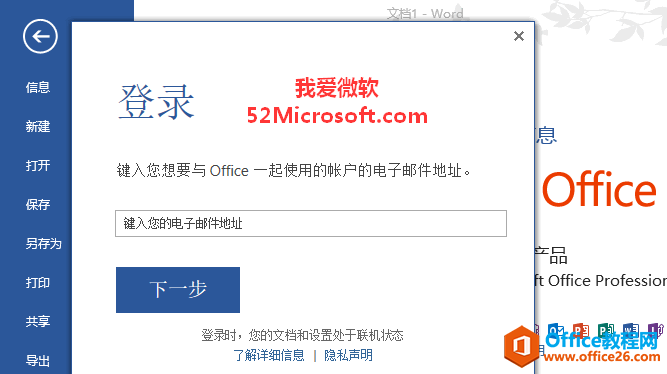
所以,我们可以禁用Office 2013登录功能。下面Microsoft酋长来分享一下通过修改注册表禁用Office 2013登录功能的方法。
Win + R 快捷键调出“运行”对话框,输入“regedit”,确定,打开“注册表编辑器”,在左侧列表中定位至“HKEY_CURRENT_USER\Software\Microsoft\Office\15.0\Common\SignIn”。如图:
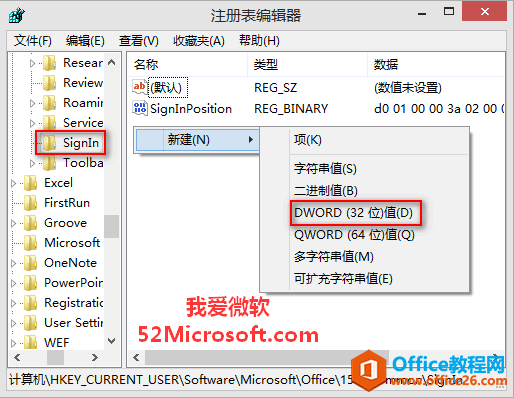
然后在右侧空格中点击右键,选择“新建DWORD(32位)值”,然后把该值重命名为“SignInOptions”。双击新建的“SignInOptions”值, 在弹出的“编辑DWORD(32位)值”窗口中,把数值数据设置为“3”。如图:
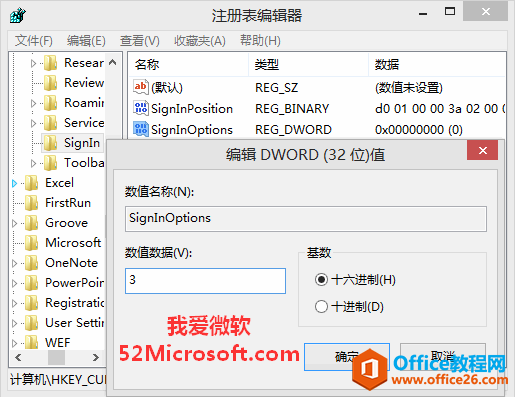
最后,关闭注册表编辑器,重新启动Office 2013,登录功能已经被取消了。
补充说明一下:“SignInOptions”值的数值数据可以设置为“0、1、2、3”,分别实现以下功能:
- 0:用户以微软账户、组织ID登录Office
- 1:用户以微软账户登录Office
- 2:用户以组织ID登录Office
- 3:用户禁用微软账户、组织ID登录Office
标签: Officeoffice2013office登录功能
相关文章
- 详细阅读
-
Office2021 安装/更新和完美激活全教程同时附上黑暗模式设置教程详细阅读

Office2021安装/更新和完美激活全教程同时附上黑暗模式设置教程Office2021改进1、office2021官方正式版提供了更好的工作环境。2、拥有更好的表格设计能力。3、在新版的Excel软件上增加了更好......
2022-04-19 72 Office office2021 office2021下载 office2021安装
- 详细阅读
- 详细阅读
- 详细阅读



